উবুন্টু ১৮.০৪ অপারেটিং সিস্টেম ইন্সটল পদ্ধতি। অনেকের মনে প্রশ্ন জাগতে পারে উবুন্টু অপারেটিং সিস্টেম কেন ব্যবহার করবেন? উবুন্টু অপারেটিং সিস্টেম হল লিনাক্স ডিস্ট্রিবিশন সিস্টেম। আমরা সবাই জানি লিনাক্স হল ফ্রি বা ওপেনসোর্স অপারেটিং সিস্টেম যা ব্যবহার করতে কোন অর্থ ব্যয় করতে হবে না। যেখানে মাইক্রোসফট উইন্ডোস অপারেটিং ব্যবহার করতে প্রচুর অর্থ ব্যয় হয়ে থাকে যদি আপনি অরজিনাল লাইসেন্স কিনেন। অনেকে ভাবতে পারেন আমরা তো উইন্ডোস অপারেটিং ব্যবহার করি কিন্তু কোন টাকা ব্যয় হয়না। তার মানে আপনি যে উইন্ডোজ অপারেটিং সিস্টেম ব্যবহার করছেন সেটিং পাইরেটেট অথবা ক্র্যাক অপারেটিং সিস্টেম। উইন্ডোস অপারেটিং এর মত প্রায় সব কাজ আরামসে করতে পারবেন। উবুন্টু অপারেটিং সিস্টেমে প্রায় সকল সফটওয়্যারই ফ্রিতে পাবেন। এই জিনিসটাই ওপেনসোর্স অপারেটিং সিস্টেম সব থেকে বড় সুবিধা। আপন যদি উইন্ডোস ব্যবহারকারী? চিন্তার কোন কারণ নাই চাইলে আপনার ডাটা অক্ষত রেখে উবুন্টু এবং উইন্ডোস অপারেটিং সিস্টেম ডুয়েল ব্যবহার করতে পারেন ।
 |
| Install ubuntu on your computer |
উবুন্টু ১৮.০৪ অপারেটিং সিস্টেমের সুবিধাঃ
- ওপেনসোর্স অপারেটিং সিস্টেম
- অপারেটিং স্পিড উইন্ডোস এর তুলায় ফাস্ট
- আজীবন ফ্রি ব্যহার করতে পারবেন
- অধিক সিকিউরিটি সিস্টেম বিদ্যমান
- ভাইরাস আক্রমণের ভয় নেই
- আলাদা কোন ড্রাইভার ইন্সটল করতে হবে না (বিশেষ ডিভাইস ছাড়া)
উবুন্টু ১৮.০৪ অপারেটিং সিস্টেম ইন্সটল করতে যা যা প্রয়োজন হবেঃ
- একটি পেন ড্রাইভ 4GB+
- অপারেটিং সিস্টেম সচল আছে এমন কম্পিউটার অথবা ল্যাপটপ
- বুটেবল করার জন্য Unetbootin সফটওয়ার ডাউনলোড করুন
- উবুন্টু অপারেটিং সিস্টেম Latest Ubuntu.iso file ডাউনলোড করুন
- ফ্রি হার্ডডিস্ক পার্টিশন (৬০জিবি+)
ধাপঃ-১
- কম্পিউটার এর সাথে পেনড্রাইভ সংযোগ করুন।
- তারপর Unetbootin সফটওয়ারটি ইন্সটল করে ওপেন করুন নিচের স্ক্রিনশট অনুয়ায়ী করুন
- তারপর স্টার্ট বাটনে ক্লিক করুন, ব্যাস বুটেবল এর কাজ শেষ।
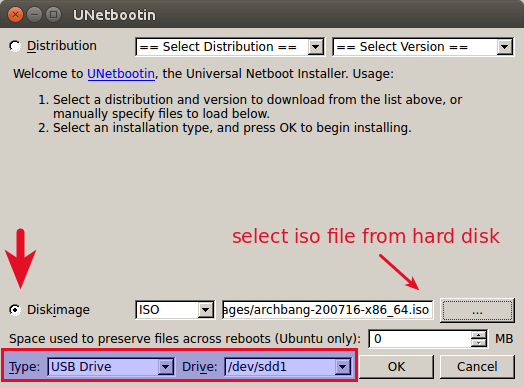 |
| বুটেবল করার জন্য Unetbootin সফটওয়ার |
ধাপঃ-২
- বুটেবল এর কাজ শেষ হলে পেনড্রাইভ টি কম্পিউটারের ইউএসবি পোর্টে লাগান।
- অপারেটিং না থাকলে ctrl+alt+delete কী একসাথে চেপে ধরে কম্পিউটার রিস্টার্ট দিন।
- অন্য কোন সিস্টেম সচল না থাকলে বুট হওয়া শুরু হবে। যদি তা না হয়, কম্পিউটার রিস্টার্ট দিয়ে esc কী চাপুন (আপনার ক্ষেত্রে অন্য কীও হতে পারে)।
- ম্যানুফেকচারিং কোম্পানি অনুযায়ী ভিন্ন ভিন্ন বুট অপশন কী হতে পারে দেখে নিন।
Name
|
Boot Key
|
|---|---|
| Acer | Esc, F12, F9 |
| Asus | Esc, F12, F9 |
| Dell | F12 |
| Fujistu | Esc, F12 |
| HP | Esc, F9 |
| Lenovo | Esc, Novo, F12, F8, F10 |
| Samsung | Esc, F2, F12 |
| Sony | Esc, F10, F11 |
| Toshiba | F12 |
| Others | Esc, F12 |
- Boot from USB অপশন সিলেক্ট করুন ।
- বুট হলে আপনি একটা ওয়েলকাম স্ক্রীন দেখতে পাবেন। এখান থেকে আপনি ল্যাঙ্গুয়েজ সিলেক্ট করুন, উবুন্টু ইন্সটল বা ট্রাই মোডে চালাতে পারেন।

Comments
Post a Comment